
Làm thế nào để tìm và thay đổi mật khẩu của mạng không dây trên các thiết bị TP-Link
Lưu ý : Để tìm mật khẩu, chúng ta phải kết nối máy tính tới cổng LAN của các thiết bị TP-Link
Phần 1 : Wireless Router & AP
Wireless Router & AP
Đối với các bộ định tuyến không dây chuẩn 11N và AP như TL-WR740N&TL-WA701ND, bạn vui lòng tham khảo cách làm như các bước sau :
Bước 1 :
Tham khảo bài viết FAQ_87 để đăng nhập vào router và AP
Bước 2 : Click Wireless ->Wireless Security để tới trang bảo mật, Bạn kiểm tra các lựa chọn của mình
Nếu là WEP, thì password thường sử dụng là key 1
Nếu WPA-PSK/WPA2-PSK, thì mật khẩu ở ô PSK Password
Nếu bạn đã thay đổi mật khẩu, thì bấm Save để lưu lại
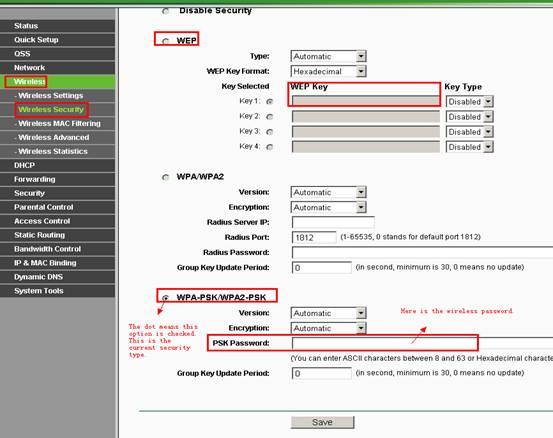
Bước 3 :
Khởi động lại Router&AP (Chỉ khi bạn đã thay đổi mật khẩu thôi nhé)

Wireless G Router
Đối vơi các bộ định tuyến không dây 11G như TL-WR340G, các bước thực hiện như sau :
Bước 1 :
Tham khảo bài viết FAQ_87 để đăng nhập vào router & AP
Bước 2 :
Click Wireless ->Wireless Settings. Bạn có thể thấy Enable Wireless Security ở giữa trang. Nếu bạn không kiểm tra nữa, vui lòng click vào ô Enable Wireless Security
Dành cho WPA-PSK/WPA2-PSK:

Dành cho WEP

Bước 3 :
Khởi động lại router nếu như bạn đã thay đổi password
Wireless G AP
Đối với cácwireless G AP như TL-WA501G, thì làm theo các bước sau :
Bước 1 :
Vui lòng tham khảo bài viết FAQ_87 để đăng nhập vào AP
Bước 2 :
Click Wireless ->Security Settings tới trang bảo mật để kiểm tra
nếu nó là WEP, bạn thường sử dụng password là key 1
Nếu nó là WPA-PSK/WPA2-PSK, thì password ở ô PSK Password
Nếu bạn đã thay đổi password, thì click nút Save để lưu lại

Bước 3 :
Khởi động lại router nếu như bạn đã thay đổi password
Phần 2 : Wireless ADSL Modem Router
Nếu bạn có các modem Trendchip như TD-W8901G/TD-W8951ND/TD-W8961ND thì vui lòng làm theo các bước sau :
Bước 1 :
Tham khảo bài viết FAQ_87 để đăng nhập vào modem
Bước 2 : Click Interface Setup->Wireless, bạn có thể thấy Pre-Shared Key hoặc Key#1.
Nếu bạn có con TD-W8960N (Brodcom) thì đọc các bước sau
Bước 1 :
Tham khảo bài viết FAQ_87 để đăng nhập vào modem
Bước 2 : Click Wireless->Security, bạn sẽ thấy các khóa :
Có thể là WPA Pre-Shared Key: thì

Hoặc Network Key 1: thì

Bước 3 :
Click Management ->Reboot để khởi động lại modem nếu như bạn đã thay đổi password của nó
Link nội dung: https://mozart.edu.vn/cach-doi-mat-khau-wifi-tp-link-a18741.html